Ako zmeniť pozadie v PowerPointe 2019

Naučte sa, ako jednoducho zmeniť pozadie v PowerPointe 2019, aby vaše prezentácie pôsobili pútavo a profesionálne. Získajte tipy na plnú farbu, prechod, obrázky a vzory.
Tímové lokality SharePoint 2016 obsahujú ikonu lokality v ľavom hornom rohu. Predvolený obrázok na tímovej lokalite je modrý obdĺžnik s logom SharePoint 2016. SharePoint má nastavenie, ktoré vám umožňuje zmeniť tento obrázok.
V minulosti ste sa museli starať o presnú veľkosť svojho loga. SharePoint 2016 výrazne zjednodušuje proces tým, že vám umožňuje vybrať si obrázok loga z počítača alebo z aplikácie Knižnica niekde na lokalite SharePoint. SharePoint potom automaticky zmení veľkosť obrázka na optimálnu veľkosť pre logo.
Ak chcete zmeniť ikonu lokality:
Prejdite na stránku Nastavenia lokality kliknutím na ikonu ozubeného kolieska Nastavenia a výberom položky Nastavenia lokality.
Zobrazí sa stránka Nastavenia lokality. Všetky dostupné možnosti vidíte v časti Vzhľad a dojem.
Kliknite na prepojenie Názov, Popis a Logo v časti Vzhľad a dojem.
Zobrazí sa stránka Názov, Popis a Logo.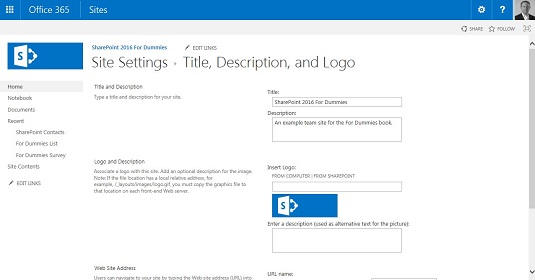
Stránka Názov, Popis a Logo. Upozorňujeme, že pole Adresa webovej lokality je dostupné iba v SharePointe Online.
Kliknite na prepojenie Z počítača a vyhľadajte v počítači obrázok, ktorý chcete použiť ako logo.
Keď prehľadávate a vyberiete obrázok , SharePoint ho automaticky odovzdá na vašu lokalitu SharePoint. Potom, čo obraz je nahraný , zobrazí URL obrázku a tiež náhľad obrázku.
Do textového poľa Zadajte popis (používa sa ako alternatívny text pre obrázok) zadajte krátky popis obrázka.
Alternatívny text je dôležitý pre softvér na zjednodušenie ovládania, ako sú čítačky obrazovky.
Kliknutím na tlačidlo OK potvrďte zmeny.
V oblasti hlavičky vidíte svoje nové logo.
Tímová lokalita s logom lokality sa zmenila.
Ak sa chcete vrátiť k predvolenému logu SharePointu, môžete jednoducho vymazať webovú adresu loga a kliknúť na tlačidlo OK. SharePoint automaticky aktualizuje lokalitu predvoleným logom SharePointu.
Naučte sa, ako jednoducho zmeniť pozadie v PowerPointe 2019, aby vaše prezentácie pôsobili pútavo a profesionálne. Získajte tipy na plnú farbu, prechod, obrázky a vzory.
Excel poskytuje štyri užitočné štatistické funkcie na počítanie buniek v hárku alebo zozname: COUNT, COUNTA, COUNTBLANK a COUNTIF. Pre viac informácií o Excel funkciách, pokračujte.
Objavte efektívne klávesové skratky v Exceli 2013 pre zobrazenie, ktoré vám pomôžu zlepšiť produktivitu. Všetky skratky sú začiatkom s Alt+W.
Naučte sa, ako nastaviť okraje v programe Word 2013 s naším jednoduchým sprievodcom. Tento článok obsahuje užitočné tipy a predvoľby okrajov pre váš projekt.
Excel vám poskytuje niekoľko štatistických funkcií na výpočet priemerov, režimov a mediánov. Pozrite si podrobnosti a príklady ich použitia.
Excel 2016 ponúka niekoľko efektívnych spôsobov, ako opraviť chyby vo vzorcoch. Opravy môžete vykonávať po jednom, spustiť kontrolu chýb a sledovať odkazy na bunky.
V niektorých prípadoch Outlook ukladá e-mailové správy, úlohy a plánované činnosti staršie ako šesť mesiacov do priečinka Archív – špeciálneho priečinka pre zastarané položky. Učte sa, ako efektívne archivovať vaše položky v Outlooku.
Word vám umožňuje robiť rôzne zábavné veci s tabuľkami. Učte sa o vytváraní a formátovaní tabuliek vo Worde 2019. Tabuľky sú skvelé na organizáciu informácií.
V článku sa dozviete, ako umožniť používateľovi vybrať rozsah v Excel VBA pomocou dialógového okna. Získajte praktické tipy a príklady na zlepšenie práce s rozsahom Excel VBA.
Vzorec na výpočet percentuálnej odchýlky v Exceli s funkciou ABS pre správne výsledky aj so zápornými hodnotami.






